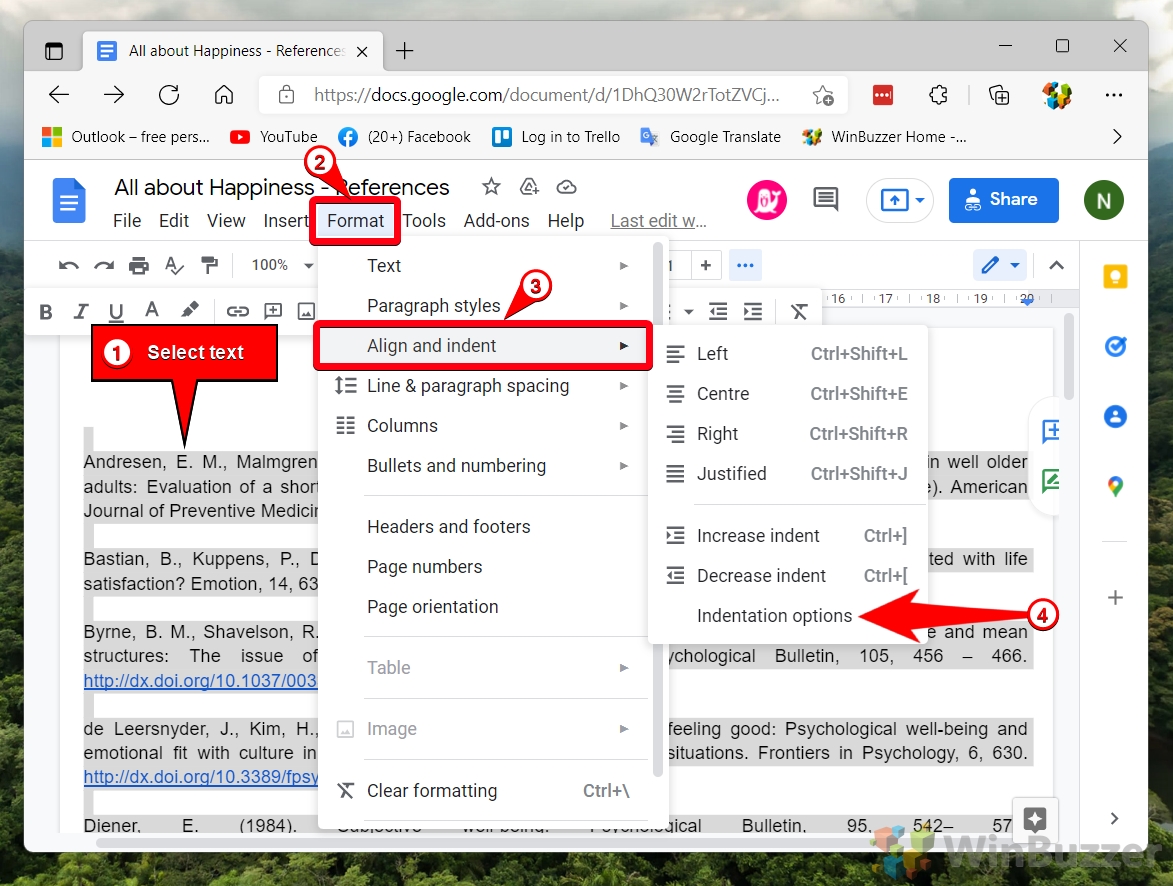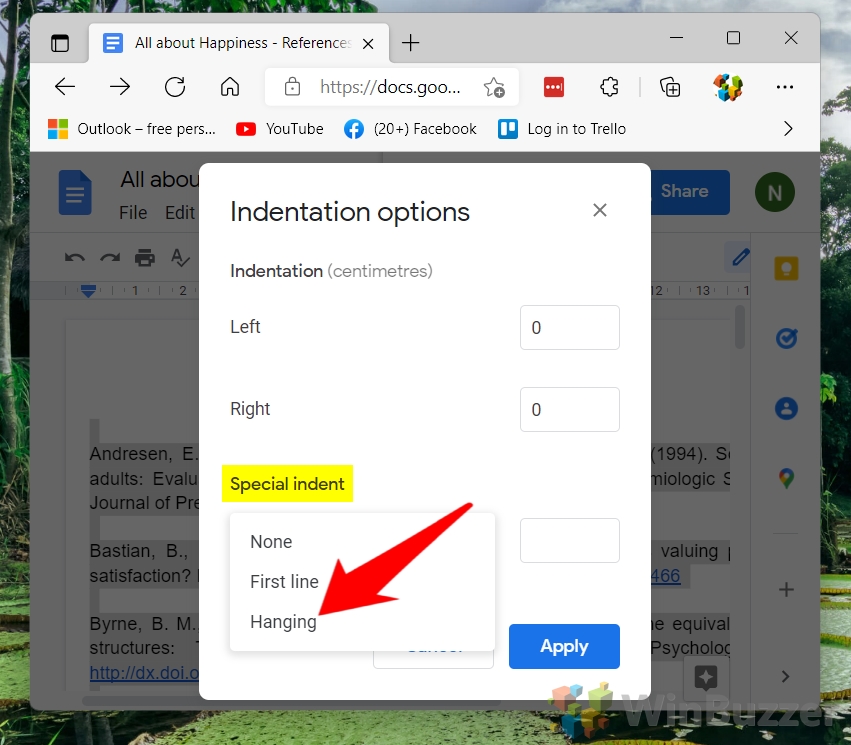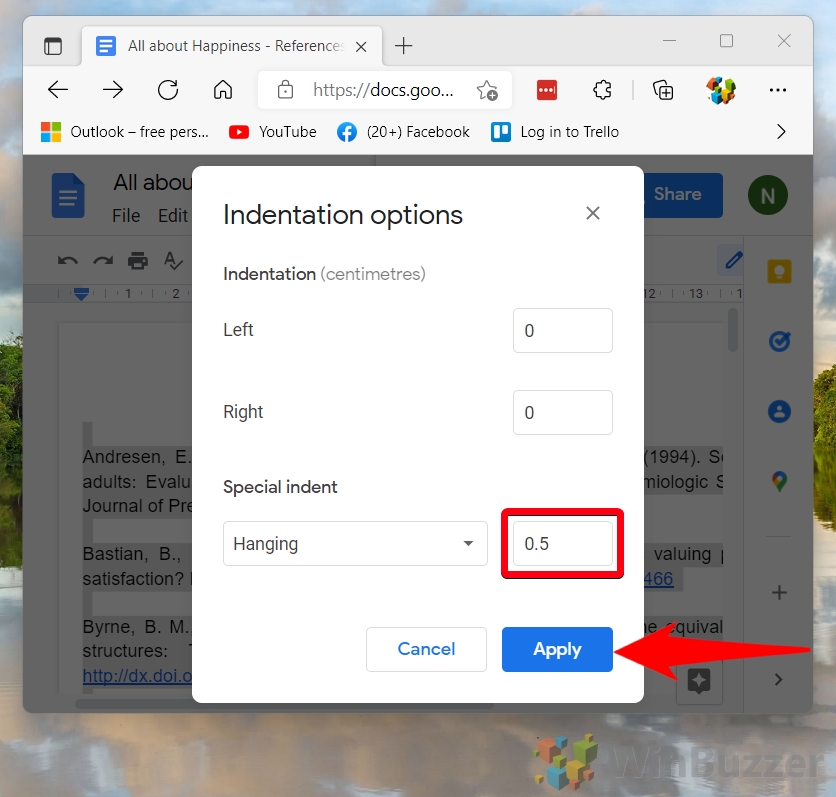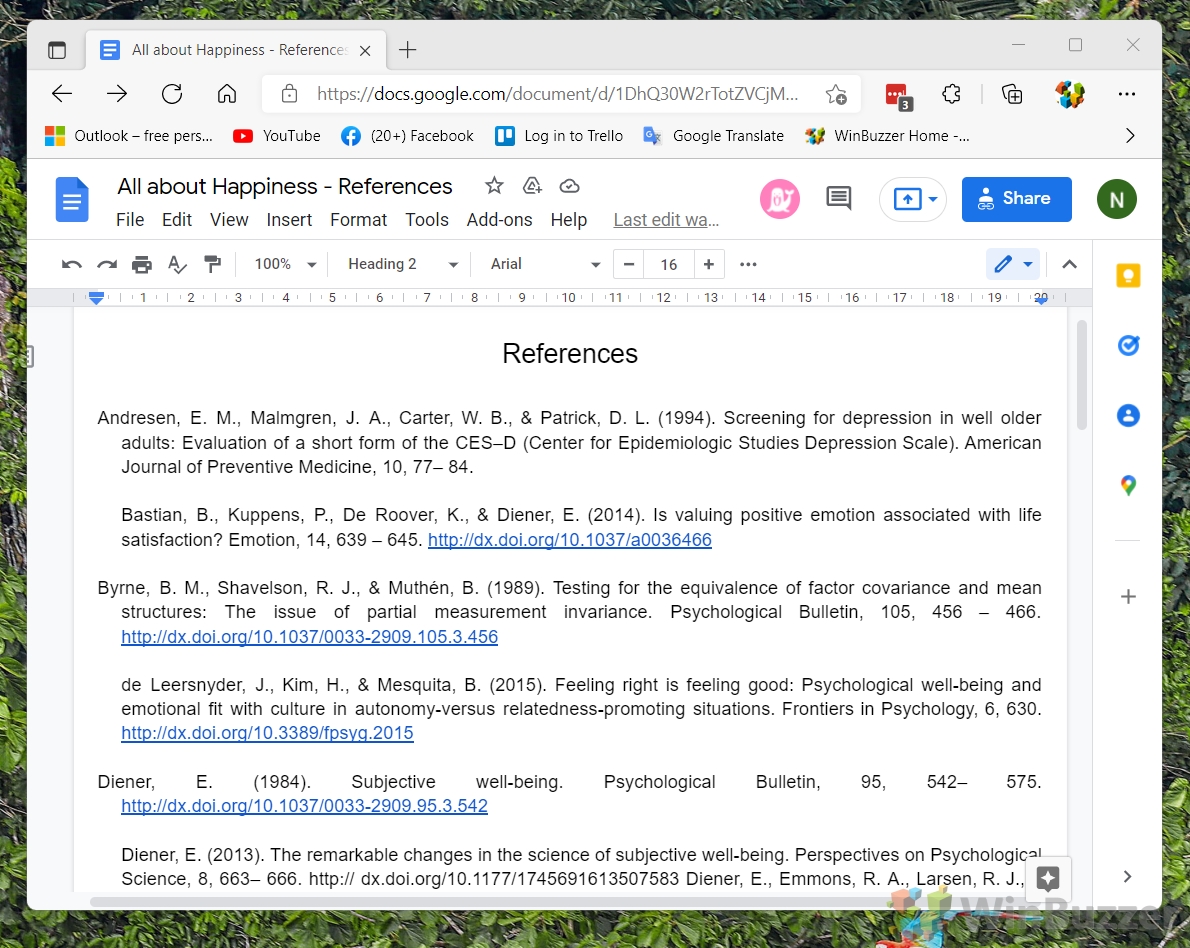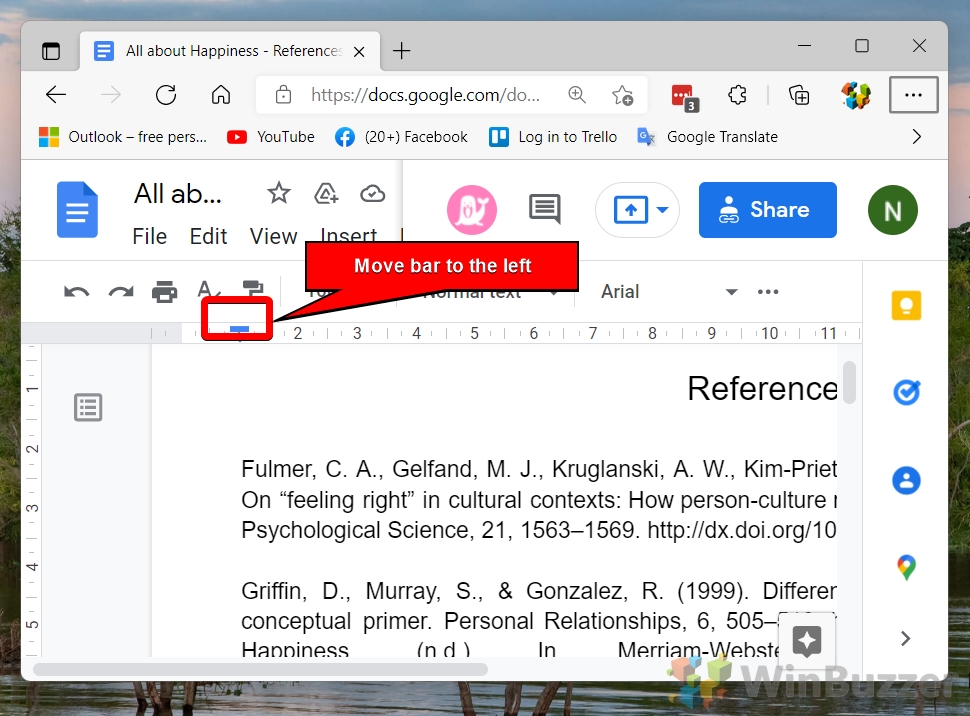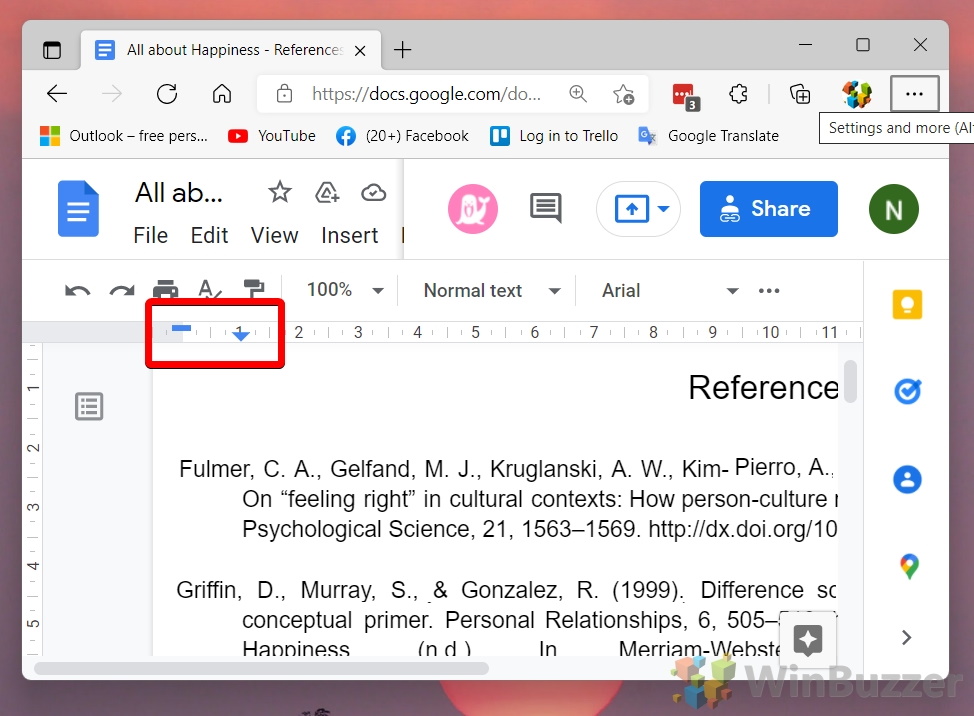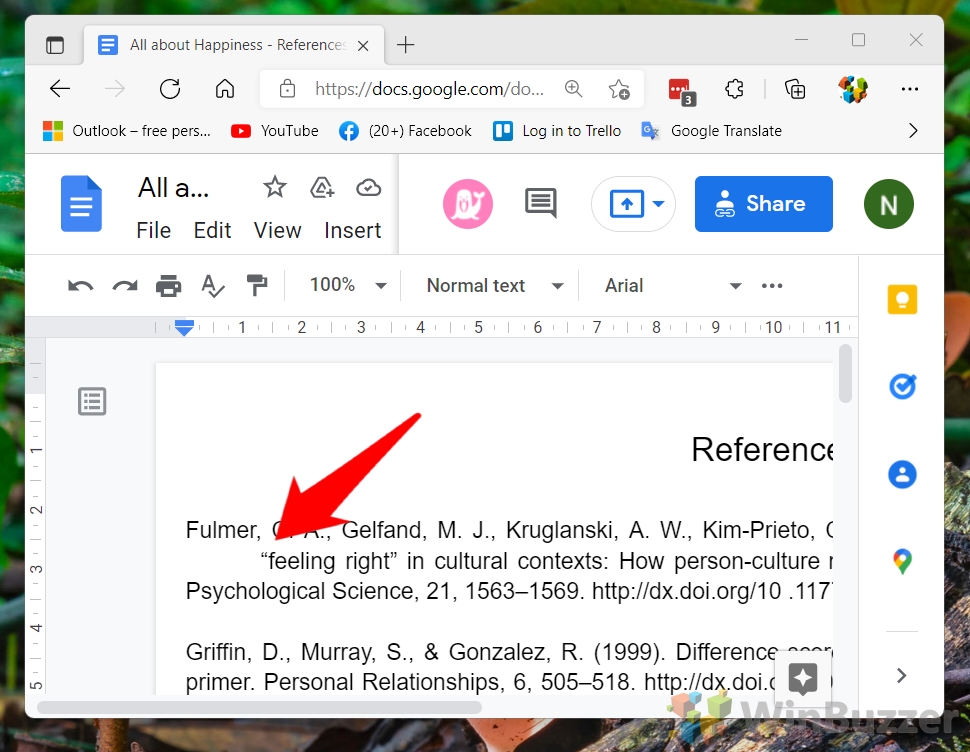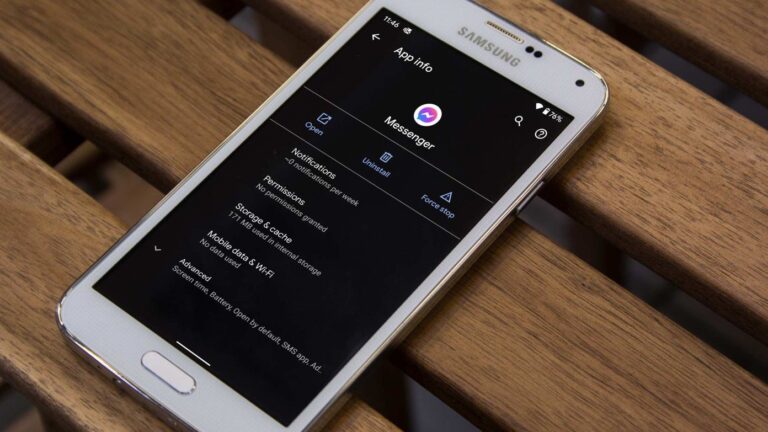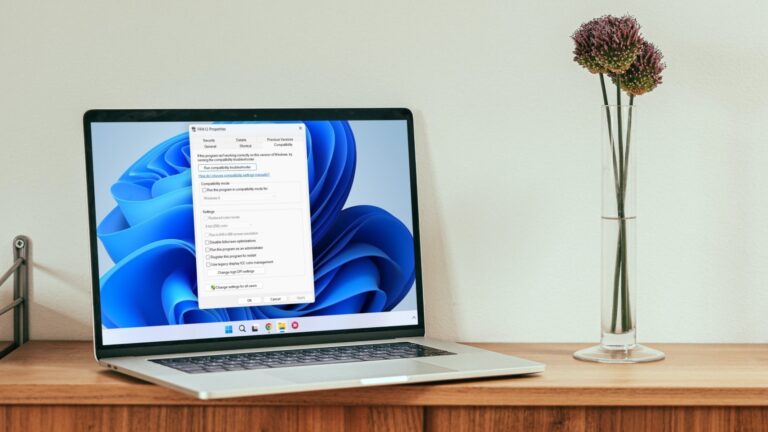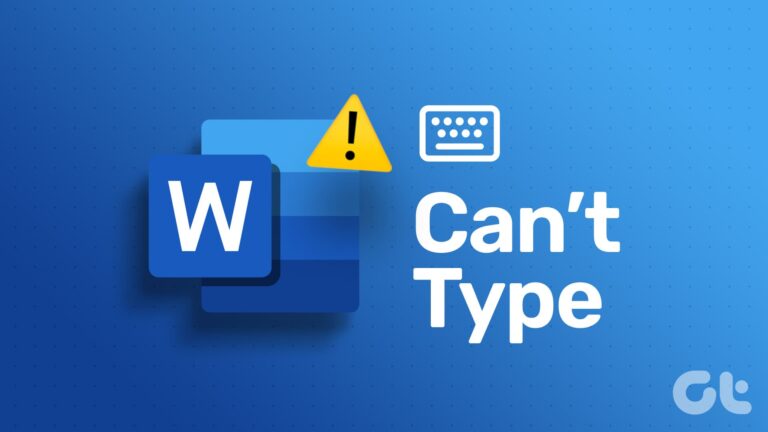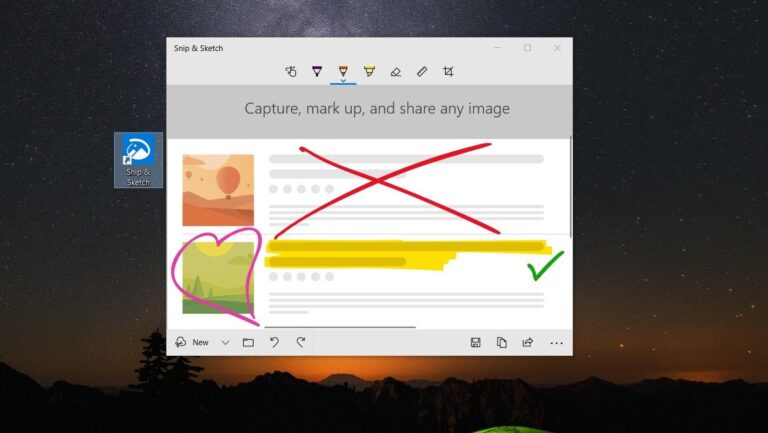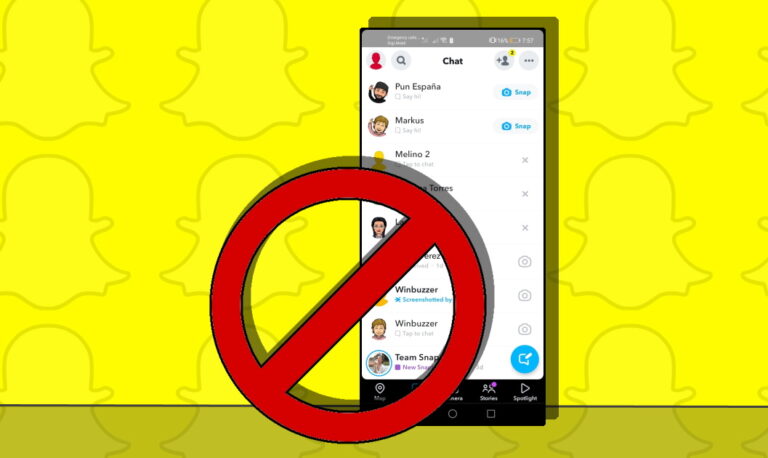Как сделать висячий отступ в Документах Google
Висячие отступы являются обязательным требованием для многих академических статей, в частности, когда речь идет о разделе цитат или ссылок. Однако создать эту причуду форматирования не всегда просто. В результате это руководство покажет вам, как сделать висячий отступ в Документах Google.
Что такое висячий отступ?
Программы для Windows, мобильные приложения, игры - ВСЁ БЕСПЛАТНО, в нашем закрытом телеграмм канале - Подписывайтесь:)
Висячий отступ, иногда называемый отступом второй строки, представляет собой смещение второй и последующих строк абзаца. Этот отступ обычно составляет пять пробелов, что соответствует половине дюйма.
Висячие отступы чаще всего используются в библиографии в научных статьях, чтобы читатель мог легко видеть разрывы между цитатами. Вы можете увидеть разницу между обычным абзацем и абзацем с висячим отступом ниже:

Поэтому вы можете создать висячий отступ в Документах Google, изменив параметры отступа на четверть дюйма. Есть три основных способа сделать это:
Меню формата позволяет вам настроить отступ вашего текста всего за несколько кликов и обеспечивает максимальную конфигурацию.
- Выберите текст, который вы хотите иметь в виде висячего отступа, и нажмите «Формат»> «Выровнять и отступ»> «Параметры отступа».

- В раскрывающемся списке «Специальный отступ» выберите «Висячие».
Вы также можете настроить величину отступа здесь, если у вас есть какие-либо дополнительные требования.

- Установите величину отступа на 0,5 и нажмите «Применить».
Конечно, вы можете изменить это на что-то другое, если ваше руководство по стилю диктует это.

- Таблицы Google сделают отступ вашей второй строки

Как сделать отступ второй строки в Google Docs с помощью линейки
Если вы не любите ковыряться в меню, вы можете сделать отступ в тексте вручную с помощью линейки. Это обеспечивает тот же эффект, но может быть немного более интуитивно понятным для некоторых людей.
- Нажмите «Вид > Показать линейку» на панели инструментов.

- Выделите текст, для которого нужно сделать отступ, и переместите треугольник линейки вправо.
Описание шага

- Переместите полосу вверху назад влево, чтобы убрать отступ первой строки.

- Отрегулируйте интервал по своему вкусу

Документы Google: как сделать висячий отступ с помощью сочетания клавиш
Кроме того, вы можете быстро вставить отступ строки с помощью простого сочетания клавиш ниже:
- Поместите курсор рядом со строкой и нажмите «Shift + Tab + Backspace».

- Выбранная вами строка будет иметь отступ

Теперь, когда вы знаете, как сделать висячий отступ в Документах Google, вы можете научиться тому же в Microsoft Word. Вы можете сделать это, следуя нашему специальному руководству.

Дополнительно: как изменить межстрочный интервал и размер шрифта по умолчанию в Документах Google
Если вы предпочитаете продолжить работу с Google Docs, вам, вероятно, потребуется внести дополнительные изменения в форматирование, прежде чем ваша статья будет соответствовать стандартам. Вот как можно изменить стиль шрифта по умолчанию, межстрочный интервал и размер шрифта в соответствии с вашим руководством по стилю.
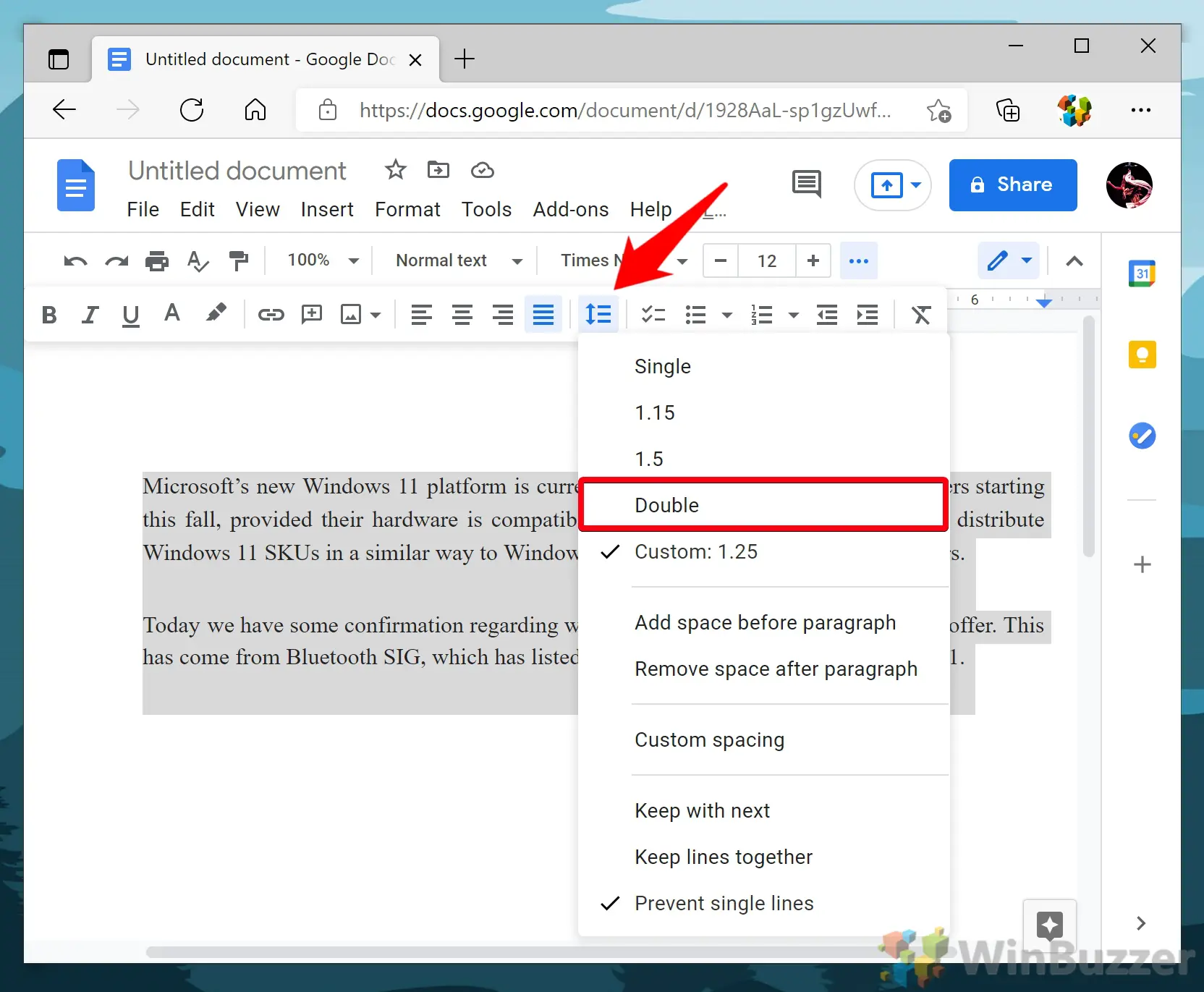
Программы для Windows, мобильные приложения, игры - ВСЁ БЕСПЛАТНО, в нашем закрытом телеграмм канале - Подписывайтесь:)